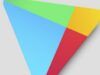Come ripristinare il programma Google Play Services
Rimettendo in ordine la tua stanza, hai trovato un dispositivo Android che non utilizzavi ormai da tempo: immediatamente, hai pensato di riciclarlo per leggere, di tanto in tanto, qualche buon libro (o comunque effettuare qualche rapida operazione). Il problema è che quest'ultimo continua a presentare grattacapi relativi a Google Play Services, cosa che ti sta un po' scoraggiando dall'utilizzare tale smartphone/tablet.
È proprio per questo motivo che ti stai chiedendo come ripristinare il programma Google Play Services, vero? Lo capisco: d'altronde, quest'ultimo è un componente di fondamentale importanza per il corretto funzionamento delle applicazioni di BigG su Android, dunque è bene sistemare la questione. Tra l'altro, spesso questa tipologia di problematica può essere risolta in relativamente pochi tap.
In questa sede prenderò tra l'altro in considerazione anche i contesti in cui questa soluzione, usualmente preinstallata, non è presente per vari motivi: basti pensare ai dispositivi Android privi dei servizi Google, che sono ormai più diffusi di quanto si potrebbe pensare. Insomma, mi appresto a scendere nel dettaglio di quelli che di solito rappresentano i principali scenari che possono comportare grattacapi in tal senso. Qui sotto puoi trovare tutte le rapide indicazioni del caso: detto questo, a me non resta altro da fare, se non augurarti buona lettura!
Indice
Come ripristinare Google Play Services
Visto che ti stai chiedendo come ripristinare il programma Google Play Services, ritengo sia giusto partire da quelle problematiche comuni che potrebbero compromettere l'effettivo funzionamento di quest'app preinstallata sui dispositivi Android con servizi Google. Per intenderci, si parla di una soluzione che fornisce informazioni per altre app e permette di mantenere aggiornati i servizi Google, quindi capisci bene che si tratta di un componente non di poco conto per il sistema operativo del robottino verde. Insomma, è bene dare un'occhiata a quanto indicato di seguito, così da cercare di sistemare la situazione.
Eliminare cache e dati
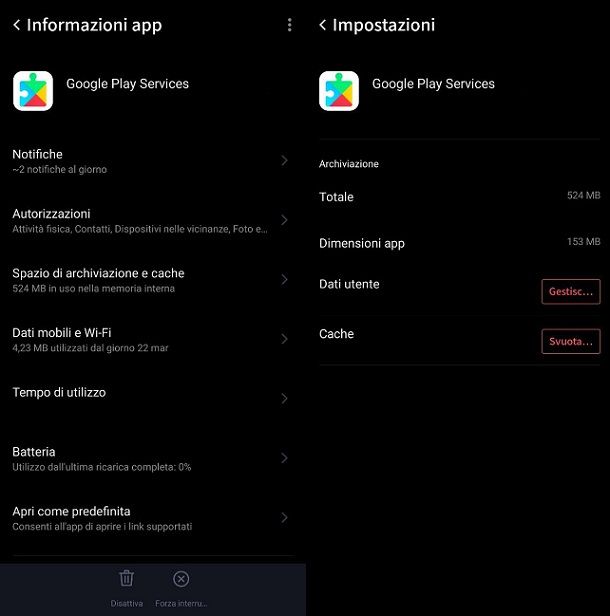
La prima questione che ti consiglio di tenere in considerazione in caso di malfunzionamenti relativi a Google Play Services è quella relativa all'eliminazione di cache e dati. Potrebbero infatti essere file temporanei o dati danneggiati a causare conflitti, dunque è un bene provare a rimuovere il tutto.
Ovviamente la procedura può variare leggermente a seconda del modello di dispositivo Android a tua disposizione (e ce ne sono molti sul mercato), ma in genere puoi trovare tutte le opzioni del caso seguendo il percorso Impostazioni > App > Gestione app, visto che in questo modo accederai alla lista delle app presenti nella memoria del tuo dispositivo. Come puoi ben intuire, a questo punto, per procedere, è necessario fare tap sul riquadro dell'app Google Play Services.
Comparirà quindi a schermo l'apposita pagina di gestione, che ti permetterà di selezionare l'opzione Spazio di archiviazione e cache. Troverai dunque le varie opzioni relative a Dati e Cache: se vuoi un consiglio, premi sul pulsante Svuota (o simile) relativamente alla seconda opzione, così da eliminare innanzitutto i file temporanei. Nel caso in cui i problemi con Google Play Services dovessero invece continuare a presentarsi anche dopo aver svolto quest'operazione, ciò che potrebbe interessarti fare è premere anche sul tasto Gestisci relativo ai Dati, andando poi a fare tap sul pulsante CANCELLA TUTTI I DATI (o simile).
Non c'è nulla di troppo difficile in queste procedure, per quanto possano variare un po' a seconda del modello, ma in caso di dubbi puoi tranquillamente fare riferimento anche alle mie guide su come svuotare la cache su Android e su come liberare spazio su Android. Dopo aver effettuato l'eliminazione del tutto, potrebbe per il resto interessarti effettuare un riavvio del dispositivo Android, in modo da vedere se il tutto si è effettivamente risolto.
Reimpostare account Google
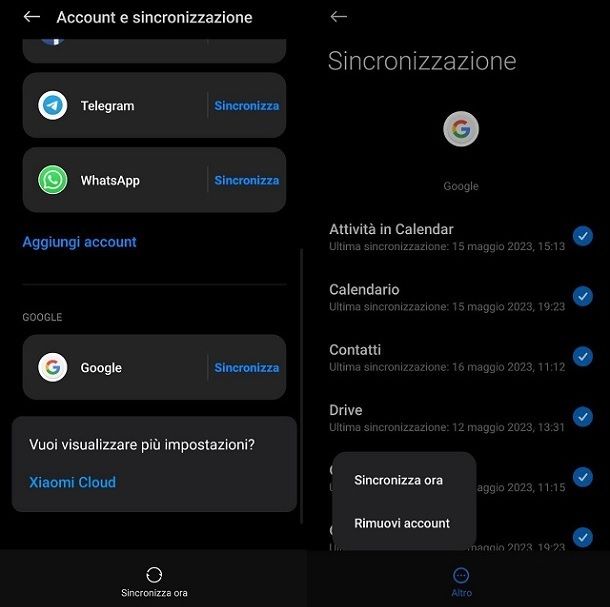
Nel caso in cui la già citata eliminazione di cache e dati non portasse i risultati sperati, un'altra questione comune che può aiutare a risolvere determinate problematiche è legata al collegamento dell'account Google allo smartphone/tablet coinvolto. Un problema di questo tipo può infatti potenzialmente comportare grattacapi anche per quel che concerne l'app Google Play Services.
Per procedere alla rimozione del profilo Google dal dispositivo (poi andrai a collegarlo nuovamente, ma chiaramente dovrai ricordarti le credenziali d'accesso), generalmente si può seguire il percorso Impostazioni > Account e sincronizzazione. Qui risiedono infatti tutti i profili associati, cosa che ti permette anche di poter fare tap sul riquadro Google, selezionando successivamente il profilo coinvolto.
Una volta fatto ciò, non ti resta che premere sull'opzione Altro e fare tap sulla voce Rimuovi account, potendo così confermare la tua scelta. Come al solito, in campo Android esistono molteplici modelli differenti e potresti dunque riscontrare qualche divergenza rispetto a quanto descritto in questa sede per via del dispositivo in tuo possesso, ma non dovresti in realtà riscontrare troppi problemi nel mettere in atto questa semplice operazione. Questo anche perché eventualmente puoi fare riferimento al mio tutorial specifico su come eliminare un account Google da Android.
Per il resto, una volta che l'account Google è effettivamente stato rimosso dal dispositivo, potrai tornare nel succitato percorso Impostazioni > Account e sincronizzazione, premendo però questa volta sull'opzione Aggiungi account (o simile). Così facendo, potrai dunque seguire la procedura guidata di impostazione dell'account Google, andando ovviamente a inserire correttamente le credenziali d'accesso.
Non c'è nulla di troppo complesso in tutto ciò, ma se ti interessa avere maggiori dettagli in merito puoi consultare anche la mia guida su come ripristinare un account Google su Android, considerando anche il fatto che di mezzo può esserci un buon numero di variabili. Ad esempio, in alcuni contesti potresti dover riavviare lo smartphone/tablet affinché risulti effettivamente possibile collegare nuovamente il profilo. Per il resto, una volta fatto questo, potrai verificare se effettivamente i grattacapi con Google Play Services sono stati risolti o meno.
Ripristino degli aggiornamenti
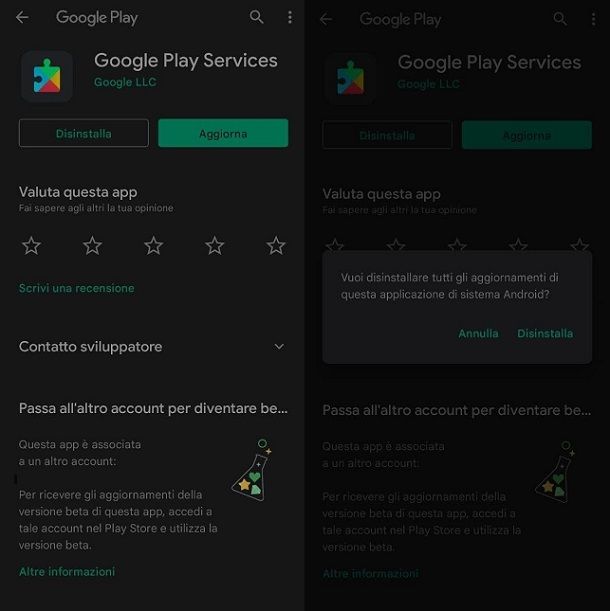
Come dici? Nemmeno la reimpostazione dell'account Google ha risolto la situazione? In questo caso, potresti valutare il ripristino degli aggiornamenti dell'app Google Play Services e magari anche del Google Play Store.
Come già espresso in precedenza, Google Play Services è un componente fondamentale del sistema operativo Google, pertanto non puoi disinstallarlo come faresti di consueto: ciò che puoi fare, in questo caso, è rimuovere manualmente gli aggiornamenti applicati (senza però cancellare completamente l'app), per poi installarli nuovamente (anche in modo automatico). Al netto delle eventuali divergenze che si potrebbero riscontrare di modello in modello per quel che concerne la procedura da seguire, di solito il percorso da raggiungere è quello Impostazioni > App > Gestione app.
Qui troverai, come già precedentemente indicato, sia il riquadro di Google Play Services che quello del Google Play Store. Ciò che basta generalmente fare è selezionare l'app di proprio interesse, premendo successivamente sul tasto Disinstalla gli aggiornamenti (e confermando la propria volontà tramite la pressione del pulsante OK). In alternativa, potrebbe interessarti consultare la pagina del Play Store di Google Play Services, premendo poi sul pulsante Disinstalla e confermando la tua volontà. Per maggiori dettagli su questa possibilità, potresti in ogni caso voler dare un'occhiata alla mia guida su come annullare l'aggiornamento di un'app.
Quando il tutto sarà stato completato, possibilmente per entrambe le app (potresti magari anche effettuare un riavvio del dispositivo), potrai vedere se effettivamente la questione è stata risolta. Va detto per il resto che in alcuni contesti potrebbe trattarsi di problematiche comuni e potrebbe dunque essere necessario attendere aggiornamenti correttivi da parte direttamente di Google, ma in quel contesto probabilmente una semplice ricerca sul Web ti farà comprendere se effettivamente in questo momento ci sono problemi diffusi in tal senso o meno.
Per il resto, in conclusione di questa parte della guida in cui ho affrontato le principali situazioni in cui ci si può imbattere in questo ambito, ci tengo a precisare che le variabili in gioco sono molte e potrebbero dunque esserci di mezzo anche scenari più complessi. Ciò che ti consiglio dunque di fare nel caso la situazione non sia ancora risolta è approfondire anche il mio tutorial su come disinstallare Google Play Services, in cui ho approfondito maggiormente le possibilità a tua disposizione. Potrebbe poi risultare di tuo interesse la mia guida su come aggiornare Google Play Services, così come potresti dare un'occhiata anche alle linee guida ufficiali Google relativamente al tutto.
Come ripristinare Google Play Services su Huawei
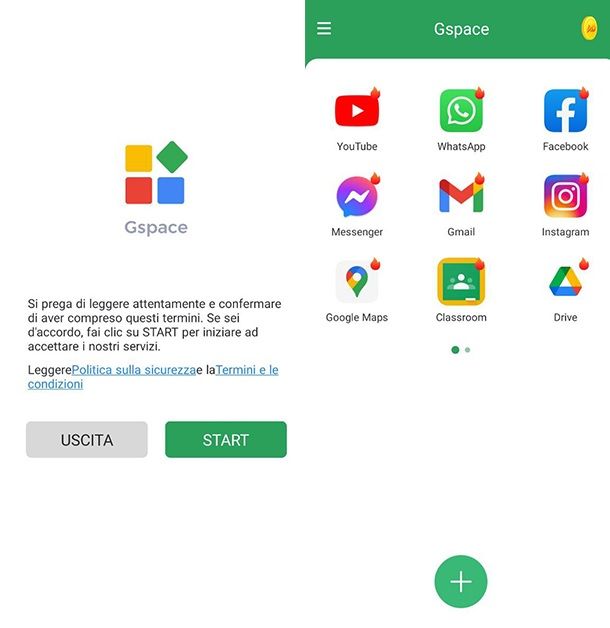
In conclusione, al netto delle questioni riguardanti i dispositivi Android con servizi Google (ovvero quelli che dispongono di Google Play Services come app preinstallata), vale la pena soffermarsi anche su quei smartphone/tablet privi di Play Store e simili. Al giorno d'oggi sul mercato sono infatti presenti un buon numero di modelli di questo tipo, considerando anche la recente questione in casa Huawei.
Ebbene, in quest'ultimo caso i dispositivi coinvolti dispongono degli HMS (Huawei Mobile Services) e dunque non hanno l'app Google Play Services integrata, in quanto sfruttano invece soluzioni come Huawei AppGallery (lo store ufficiale delle app Huawei, alternativo al classico Play Store). In questo contesto è insomma normale non riscontrare la presenza di Google Play Services, dato che di default si utilizza altro.
Se il tuo intento è però quello di recuperare l'accesso al Play Store su questa tipologia di dispositivi, sarai contento di sapere che esiste una possibilità, seppur limitata, a cui potresti dare un'occhiata. Il passare degli anni ha infatti portato alla pubblicazione sul succitato AppGallery (preinstallato sui dispositivi Huawei e installabile manualmente tramite file APK su altri modelli Android) di un'applicazione chiamata Gspace, che si prefigge di fatto l'obiettivo di virtualizzare quella che sarebbe la classica esperienza legata a Google.
Per quanto si tratti di un'app particolarmente popolare, tanto essere stata accolta da Huawei sul suo store ufficiale e aver raccolto oltre 60 milioni di download, vale la pena esplicitare che non si tratta di una soluzione ufficiale, bensì ciò a cui si fa riferimento è un'app di terze parti. Potresti dunque voler ragionare sulla questione sicurezza se proprio vuoi procedere, visto che le precauzioni in tal senso non sono mai troppe (ad esempio, potresti fare in modo di non usare il tuo account Google principale).
Considera poi che ci sono delle limitazioni nell'uso di questa soluzione che promette di garantire l'accesso a servizi come YouTube, in quanto si segnala l'impossibilità di sfruttare il profilo Google in determinate app, così come il malfunzionamento generale di alcuni servizi. Per il resto, non mi assumo alcuna responsabilità in merito a eventuali problemi che potrebbero sorgere mediante l'utilizzo di un'app di terze parti di questo tipo.
Sei insomma avvertito e dal mio punto di vista va sempre utilizzata prudenza in questi contesti, ma se proprio sei interessato a dare quantomeno un'occhiata al tutto potresti leggere i miei tutorial su come installare il Play Store su Huawei e magari anche su come installare il Play Store gratis (dato che in quest'ultimo sono sceso maggiormente nel dettaglio anche degli store digitali alternativi a cui potresti dare un'occhiata).
Insomma, le possibilità a tua disposizione non mancano di certo. Per il resto, quando avrai sistemato la situazione potresti essere alla ricerca di qualcosa da scaricare. A tal proposito, le guide che potresti consultare sono quelle sulle migliori app Android e sui migliori giochi Android, in cui ho effettuato un resoconto in merito a quanto messo oggi a disposizione dal mercato delle applicazioni per il sistema operativo del tuo dispositivo.

Autore
Salvatore Aranzulla
Salvatore Aranzulla è il blogger e divulgatore informatico più letto in Italia. Noto per aver scoperto delle vulnerabilità nei siti di Google e Microsoft. Collabora con riviste di informatica e ha curato la rubrica tecnologica del quotidiano Il Messaggero. È il fondatore di Aranzulla.it, uno dei trenta siti più visitati d'Italia, nel quale risponde con semplicità a migliaia di dubbi di tipo informatico. Ha pubblicato per Mondadori e Mondadori Informatica.